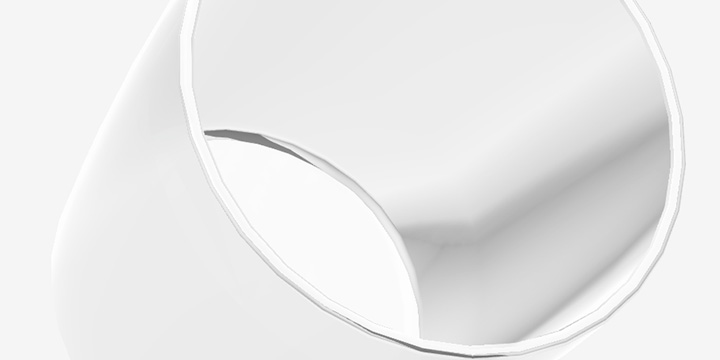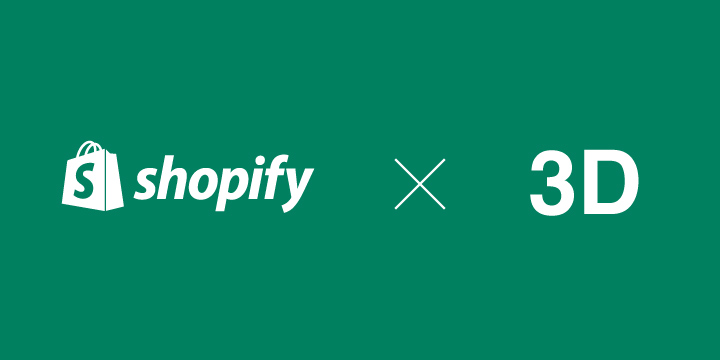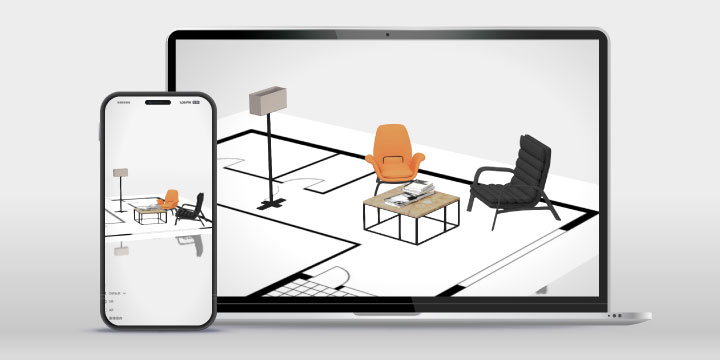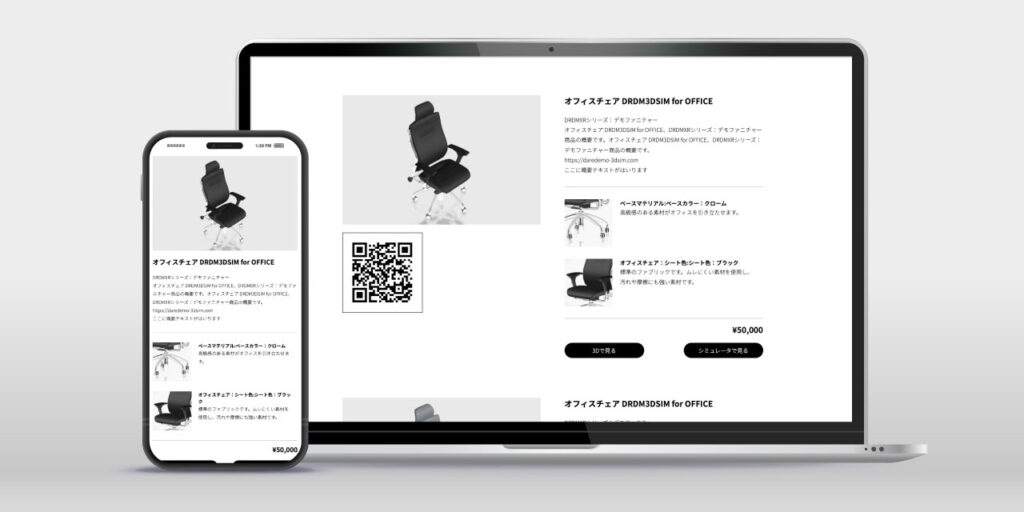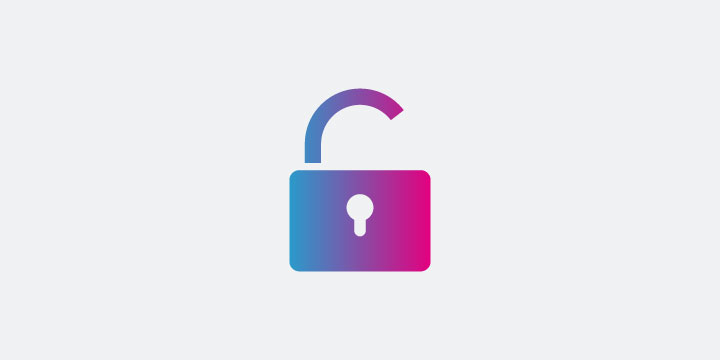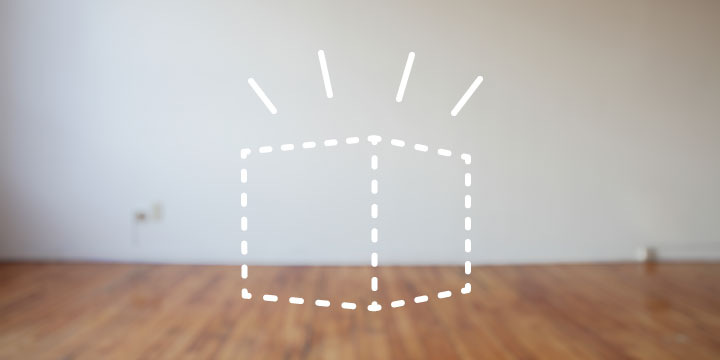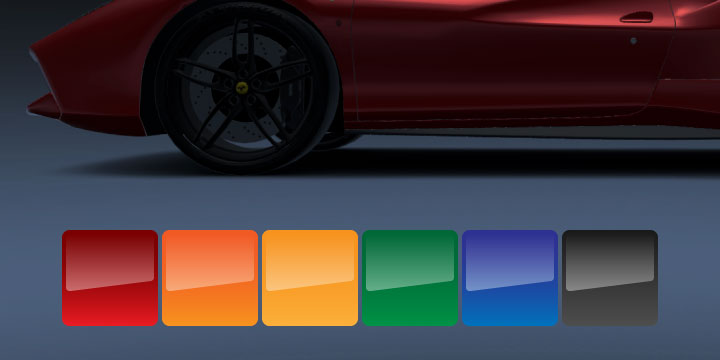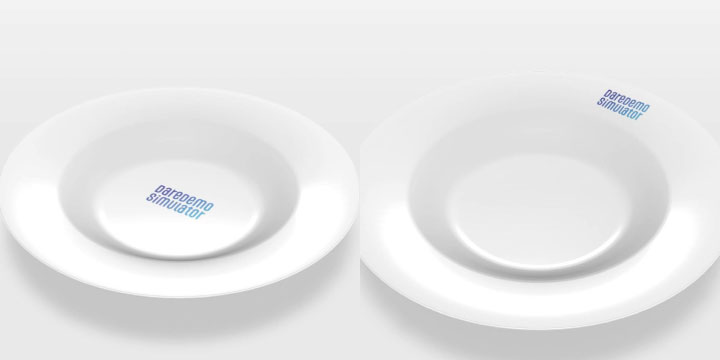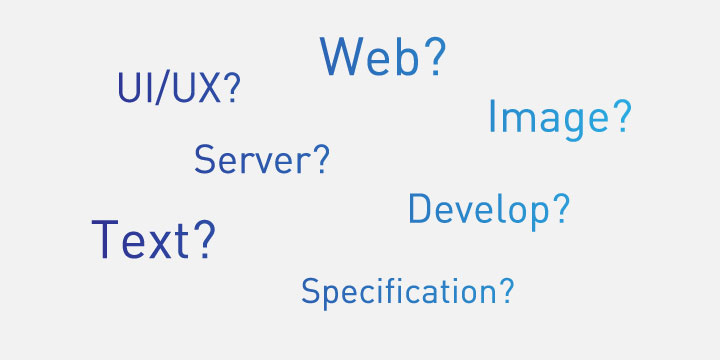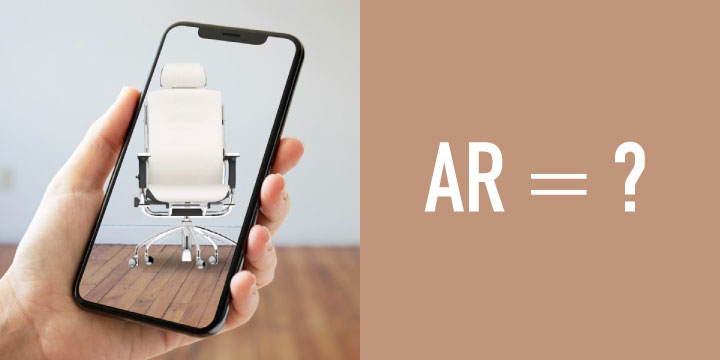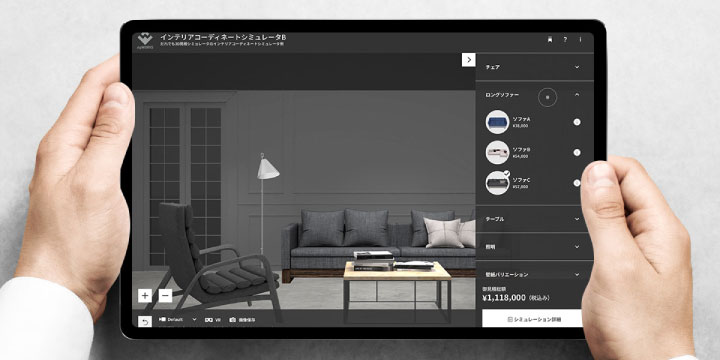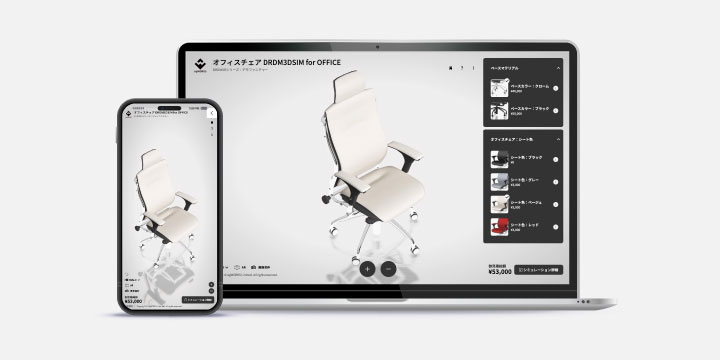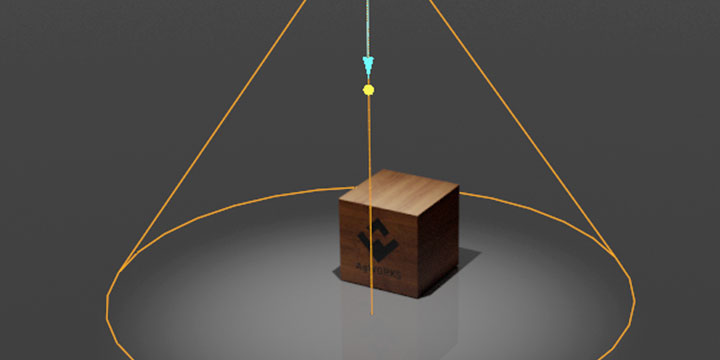3D見積もりシミュレーターの作り方:商談中にその場で3D化。お客様から預かった間取り図を読み込み、即座に家具レイアウトを提案して成約率を上げるコツ
2025.01.07
ユーザーが自由に3Dレイアウトできるシミュレータについてはこちらの最新記事を参照ください。
自由にオブジェクトを追加・移動!家具の3Dレイアウトシミュレータが作れる機能、まもなくリリース
3Dデータをブラウザからアップロードするだけで3Dシミュレータが作れる「だれでもシミュレータ」ですが、画像があればシステム内で3D平面を生成できる機能、「3D平面生成ツール」があります。
この機能を使って、レイアウトシミュレータを作ってみましょう。
3D平面生成ツールの使い方
各プロジェクトに移動します。
左メニュー内「生成ツール」を選択します。
画像データをアップします。
アップするとその画像のピクセル数が「横幅」「縦幅」フィールドにセットされます。
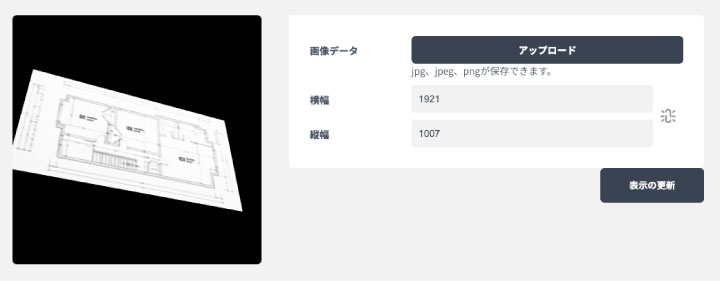
フィールドの数値を、実際に使用したいサイズにリサイズします。
右の「リンク」ボタンをクリックすると、縦横比率を固定したままリサイズできます。
「表示の更新」ボタンをクリックすとそのサイズ・比率にリサイズされた3D平面がプレビューエリアに表示されます。
「アセットに登録」をクリックすれば、3D平面のデータはそれぞれアセットの「3Dメッシュデータ」「マテリアルデータ」に、そしてそれらを組み合わせた「3Dオブジェクト」に「名称未設定」という名前で登録されます。
あとは適宜、名称やサムネイルを設定し、ステージに登録して使用します。
レイアウトシミュレータに図面として取り込む
例えば製品のレイアウト、設置シミュレーションの際にこの3D平面を使用します。
図面画像の取り込み
図面を取り込み、実際のサイズにリサイズして取り込みます。
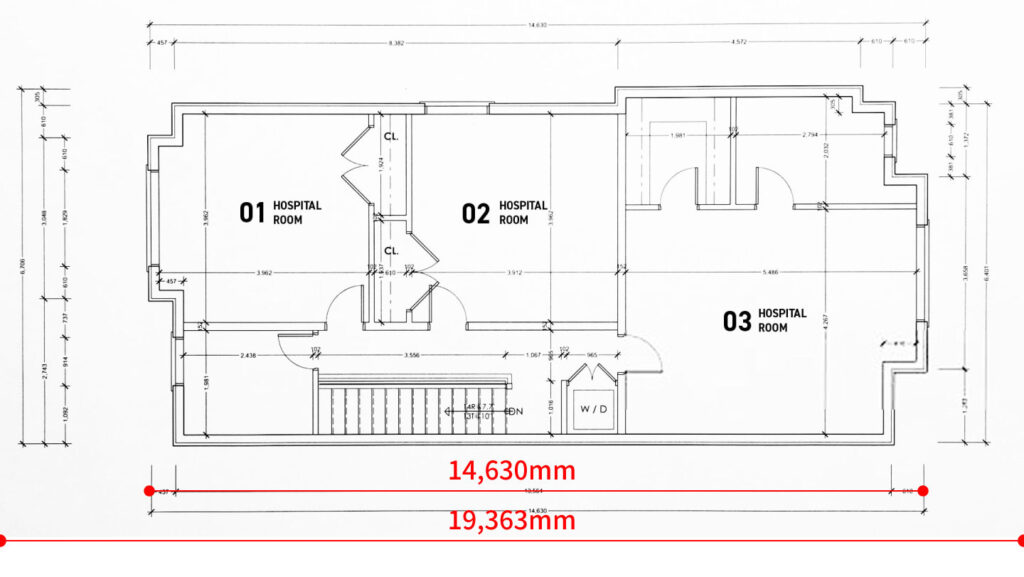
例えば長辺が14,630mmの平面図があるとします。このサイズに余白を含めたサイズを算出します。
※このケースでは19,363mm
余白を含めた画像を19,363mm幅の3D図面とすることで、図面も実際のサイズ、14,630mmで使用できます。
ステージに取り込んで「3Dで位置調整」
あとはステージ設定内で「3Dで位置調整」を行います。
レイアウトパターンを複数用意したい場合は、ステージ設定を複製してください。
レイアウトをそのまま2D図面に落とし込み。WebGLで2D図面を作る。
だれでもシミュレータには、2D図面やアイソメ図など、CAD的な表示を可能にする、「ワイヤフレーム表示」「パースオンオフ」「平面表示向き切り替え」機能があります。
この機能を使うことで、3Dで配置し、レイアウトした状態を、平面図、立面図として表示できます。
ー
詳しくはコラム記事
「WebGLをワイヤーフレーム表示。CAD UIを使った平面図・立面図・アイソメ図の作り方」
こちらをご覧ください。
ー
3D平面生成ツールを使って図面取り込み、簡単にレイアウトシミュレータが作れるだれでもシミュレータv2、登録・お申し込みはこちらから。
https://v2.userdata-sim.daredemo-xr.net/
- 展示会・施工会社の「3D提案」を次世代へ。現場でQRを読み、什器の設置イメージをARで共有する体験の作り方。
- Sketchfabの次を探している3D制作会社へ。自社開発か、パートナー利用か?【徹底比較】
- 3Dモデルを「使い捨ての素材」にさせない。丹精込めて作ったデータを、企業の「一生モノの資産」へ。
- 「ウェブ対応」がコンペの分かれ道に。3D制作会社が提案の幅を広げ、選ばれ続けるための戦略。
- 3Dモデリングの単価下落をどう防ぐ? 生成AI時代に制作会社が「システムビジネス」へシフトすべき理由
- 3D制作を外注し続けるのはもう終わり。メーカーが『だれでもシミュレータ』でDXを内製化すべき3つの理由
- ブラウザからショールームまで。3Dデータを営業資産に変える「拡張型開発」のDX成功事例
- 3Dパースの「価格競争」から脱却する。制作会社がWebシミュレータを導入すべき費用対効果(ROI)の考え方
- 3D制作会社が「Web開発」を自社で行うと赤字になる理由。WebGL案件の炎上を防ぎ、利益を確定させる外注戦略
- 展示会中止・カタログ廃止の流れを追い風に。製造業クライアントの「DX予算」を獲得する3D提案手法
- 「CADデータがあるから簡単だ」という誤解がプロジェクトを壊す。Webで動かない“ゴミデータ”に泣かされないための鉄則
- 数千万円の見積りで案件を殺していませんか?競合が「1/10の予算」でさらっていく、3Dシミュレータ受注の残酷な差
- その3D実装、本当に納期に間に合いますか?WebGL開発の泥沼にハマる前に知っておくべき「保守不能」の現実
- いつまで「作って終わり」の労働集約型を続けますか?3D案件を単発の苦労で終わらせない、賢い制作会社の収益防衛策
- 顧客から“3Dで見たい”と言われたら即対応!導入事例でわかる営業効率と受注率改善
- フルスクラッチ開発で挫折した方必見!即実装できる3Dシミュレーションで営業力を取り戻す
- 展示会・商談まで時間がない!即日対応可能な3Dシミュレーションで受注チャンスを逃さない
- 営業が回らない…責任者必見!3Dシミュレーション導入でチーム全体の生産性を劇的改善
- 見積作成に時間がかかりすぎて商談が止まる?即対応できる3Dシミュレーションで営業効率を劇的改善
- ウェブで簡単チェック!自社に3D見積もりシミュレータは必要?
- 装置・設備メーカーの見積が遅い原因と改善方法|初期仕様整理で概算見積をスピード化
- 製造業の営業が忙しすぎて成果が出ない本当の理由― 受注率・属人化をWebで解決する方法 ―
- 製造業の営業が忙しすぎる本当の原因。仕様説明をWebで自動化するという考え方
- カスタマイズ製品が売れにくい理由とは?製造業がWebで受注率を上げる方法
- 製造業の見積業務が属人化する理由とは?複雑な製品仕様を効率化するために必要なこと
- 複雑な製品仕様を「Webで伝える」三協フロンテアが取り組んだ、製造業の新しい情報提供の形
- 【第7回】このままクライアントに提案!3Dシミュレーター導入「提案資料テンプレート」完全版
- 【第6回】失敗しない3Dシミュレーター導入と提案フロー
- 【第5回】広告代理店が3Dシミュレーターを扱うべき本当の理由
- 【第4回】業種別に見る3Dシミュレーション活用戦略
- 【第3回】3Dシミュレーター導入が成果につながる理由
- 【第2回】「だれでもシミュレータ」とは何か
- 【第1回】なぜ今、3Dシミュレーションが広告・販促に必要なのか
- WebGL開発:透過3Dオブジェクトの最適化について
- 3Dシミュレータ、無料でサンプル開発いたします。
- 事例紹介:株式会社 堀田木工所様の家具コンフィギュレータに「だれでもシミュレータ」採用。
- リリース後の運用も楽々。AgWORKSへのご依頼について
- カスタマイズ版でも簡単!プロジェクトをエクスポートしてシミュレータを更新する方法
- 急な表示価格変更にも即時対応!だれでもシミュレータの金額変更のやり方
- 活用アイデア:3Dシミュレータを顧客データ収集に使う
- Webなら「なんでもできる」より「だれでも使える」デザインシミュレータがいい理由。
- カスタマイズ事例紹介:三協フロンテア様「簡単シミュレーター」
- よりわかりやすく、魅力的に!プレゼン・デモに3Dを使う。
- 3Dシミュレータのデモページ公開しました。
- レイアウトシミュレーションで商談を。作り方と使い方。
- 「だれでもシミュレータ」で、3DCG映像や画像制作のコストを下げよう
- カスタマイズ事例紹介:株式会社サザビーリーグ エーアンドエスカンパニー様のカスタムオーダーツールに採用されました
- 事例紹介:コマニー株式会社様のデザインシミュレーターに「だれでもシミュレータ」採用。
- プロジェクト進行のストレス軽減に。3Dシミュレータとメンタルヘルス
- 最大50%補助!IT導入支援事業者採択されました
- RhinocerosやSketchUpなど、3DCADモデルのWebブラウザ表示・埋め込みにおすすめ
- 3DCGの効率的な提案に。Web3D変換・表示システムを活用する。
- 製品の商談・提案に真剣に取り組むために3Dを活用
- シミュレータもアイテムも無制限。オンプレプランのご案内。
- 商談で競合・ライバル会社に勝つために。3Dで提案資料をより具体的なものにする
- 未導入リスクを回避!ウェブへ簡単導入
- シミュレータでアクセスログを取ろう
- シミュレータにSKU値を活用できます。
- 1脚コスト¥46.2。圧倒的な効率化でARを作る
- 3D制作が無償!ラージプランキャンペーン
- パートナー企業募集中!
- 自動変換だけじゃない。ARシミュレータをその場で作る。
- ShopifyでAR!USDZ形式の保存可能です。
- だれでもシミュレータで使える3Dファイル形式とカスタマイズ可能なファイル形式
- Web3Dモデルのマテリアル透過にリアリティを。透明なモデルの仕上げ方
- CADデータのWEBGL化に。FreeCADを使った取り込み方法
- クライアントワークをご一緒に!デザインシミュレーター導入をスムーズに行う方法
- 商談中にその場で3D化。お客様から預かった間取り図を読み込み、即座に家具レイアウトを提案して成約率を上げるコツ
- 3DシミュレータとShopifyの購入ボタンを連携する方法
- もっと便利に!新バージョン、「v2」ベータ版リリースのお知らせ
- 多数のバリエーションにも対応!iOS・Android対応したWebARの作り方
- だれでもシミュレータのECサイト連携について
- リアルな3Dモデル作成はおまかせください。
- 「だれでもシミュレータ」プランの選び方。必要アセット数で選ぼう
- だれでもシミュレータで家具の3Dレイアウトシミュレータを作る方法
- Web3Dの作り方。開発ベンダーなら「だれでもシミュレータ」
- カタログに3Dを載せる。データエクスポートもできる。Web3Dカタログの作り方
- 「だれでもシミュレータ」でマテリアルを作る方法
- だれでもシミュレータのセキュリティ対策について
- チュートリアルで作る!3Dシミュレータ・コンフィギュレータの作り方。
- 「入るかな?」の不安を解消。アプリ開発不要で自社サイトに「AR配置機能」を導入し、購入の最後の一押しを作る方法
- Web3Dコンフィギュレータのダイナミックマテリアル使用法
- 食器のロゴシミュレータの作り方
- ARで見せるために必要なものとは?
- お試しに。費用を抑えてAR開発を依頼する方法
- WebARとは?Webで見れるARの開発環境
- WebGLに最適化。シミュレータ用3Dモデルへの変換方法
- だれでもシミュレータへのObjインポート手順とRhinoでの注意点
- blenderクリエイターならARがサクサク作れる
- そもそも3Dシミュレータとは?
- 3Dシミュレータ開発を依頼するには?
- ライティング・テクスチャで出す立体感。Web3Dにおすすめの設定方法。
- 「競合に提案内容を知られたくない」。特定の顧客だけに3Dシミュレーターを限定公開して、商談の成約率を高める方法
- 難しい操作は一切なし。手持ちの「間取り図画像」を3D化して、誰でも1分で家具配置ができるシミュレーター
- Amazon・楽天・Yahoo!ショッピングの売上UP。シミュレーターから直接カートへ誘導する「相互リンク」の仕組み
- 家具の3Dオブジェクトの配置・追加・削除をもっとスムーズにする新機能を追加:アイテム追加編
- 家具の3Dオブジェクトの配置・追加・削除をもっとスムーズにする新機能を追加:表示切り替え編
- 「3Dモデルを図面のように見せたい」。パース(遠近感)をオフにして、正確な寸法感の平面図・立面図を書き出す方法
- 新アセット、スタティック3Dオブジェクト追加しました。
- 3Dシミュレーションのやり直しをゼロに。作成データをZIP保存して、チームや顧客と簡単に共有・再編集する方法
- ブラウザで作って3Dモデルとして持ち出す。DSIMで作成したデータをUnityやBlenderで二次利用する方法
- 無制限に作れる!スロット追加・複製・削除機能リリースしました。
- 3Dで直接操作!3Dレイアウト機能追加
- アノテーション(吹き出し)機能追加しました。
- だれでもシミュレータのUIデザイン
- プロ並みの商品写真がクリック一つで。切り抜き作業(パス抜き)の手間をゼロにする、3Dシミュレーター活用術
- 「入らなかったらどうしよう」を解決。iPhoneもAndroidも対応のAR家具配置シミュレーターで、顧客の不安を払拭